Korjaa Microsoft Teams: Anteeksi, emme voineet yhdistää sinua

Näetkö usein virheen "Anteeksi, emme voineet yhdistää sinua" MS Teamsissa? Kokeile näitä vianetsintävinkkejä päästäksesi eroon tästä ongelmasta heti!
Halo Infinite -moninpelibeta on tällä hetkellä muotia. Odotettu moninpeli on saatavilla ilmaiseksi PC:lle ja Xboxille, joten pelaajat voivat ottaa taistelun ystäviensä kanssa kuluttamatta senttiäkään.
Koska peli on kuitenkin vielä beta-vaiheessa, siinä on melkoinen osa ongelmista. Latausnäytössä juuttumisesta satunnaisiin kaatumisiin, matkan varrella saatat kohdata monia turhauttavia esteitä. Tänään tarkastelemme yhtä tällaista ärsyttävää virhettä ja kerromme, mitä voit tehdä, jos mukautusvaihtoehdot eivät lataudu Halo Infiniten.
Aiheeseen liittyvä: Halo Infinite Freezing PC? Kuinka korjata
Halo Infinite Customization Not Loading -ongelman korjaaminen kolmella tavalla
Korjaus #01: Poista IPV6 käytöstä
Halo Infinite näyttää olevan vaikea toimia kunnolla, jos IPV6 on käytössä Windows-tietokoneessasi. Joten, jotta peli toimisi mainostetulla tavalla, sinun on poistettava se käytöstä ohjauspaneelista.
Napsauta Windows + Ravataksesi Suorita ja etsi sitten "Ohjauspaneeli".
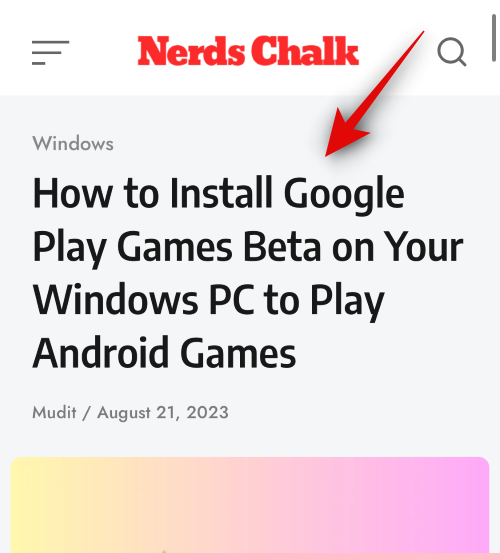
Siirry nyt kohtaan Verkko- ja jakamiskeskus.
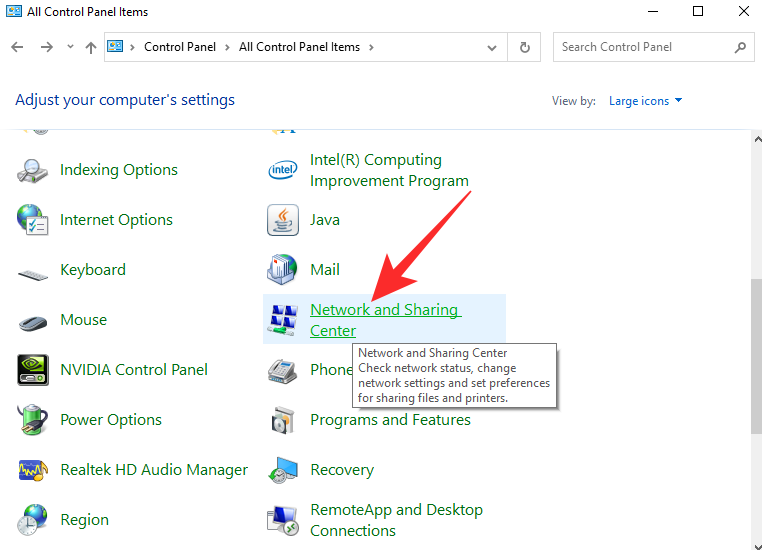
Napsauta sitten Muuta sovittimen asetuksia.
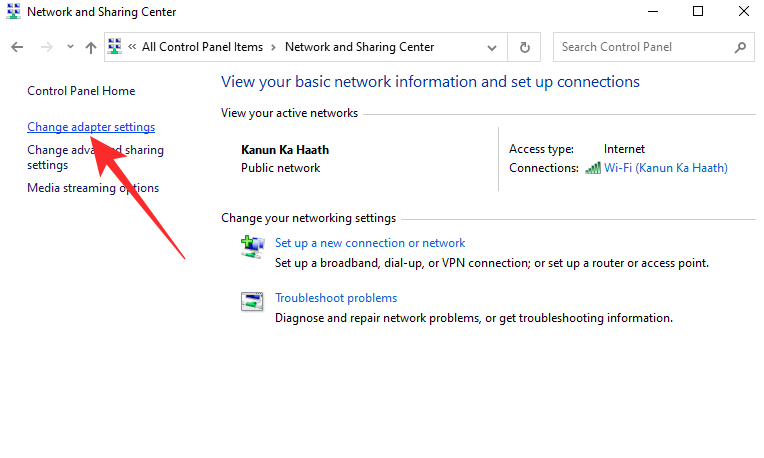
Napsauta nykyistä verkkoyhteyttäsi hiiren kakkospainikkeella ja siirry kohtaan Ominaisuudet.
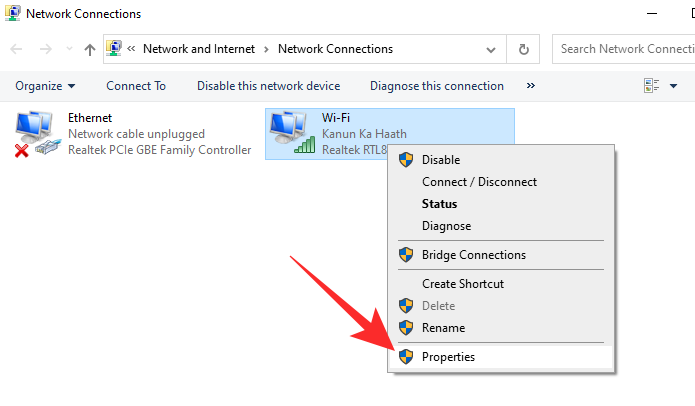
Poista lopuksi valinta kohdasta "Internet Protocol Version 6" ja napsauta "Ok".
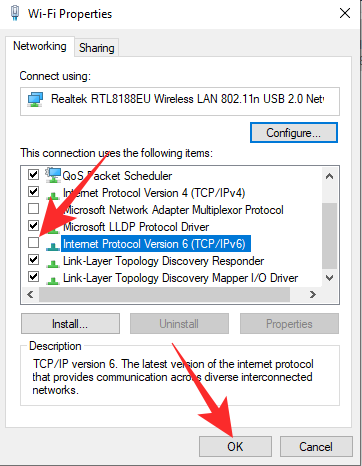
Käynnistä Halo uudelleen ja yritä uudelleen.
Korjaus #02: Käytä Xbox-sovellusta Steamin sijaan
Koska Steam toimii suurten PC-pelien keskuksena, monet meistä käyttävät Steamia pääasiakkaana. Halo Infinite -moninpeli on saatavilla myös Steamin kautta, mutta se ei välttämättä ole yhtä bugiton kuin Xbox-sovelluksessa. Joten suosittelemme hankkimaan Halo Infinite -moninpelin betaversion itse Xbox-sovelluksesta.
Korjaus #03: Muuta Teredon tilaksi Käytössä
Jos osaat ovelaa ryhmäkäytäntöeditorin kanssa, sinulla saattaa olla onnea Teredo-tilan parissa. Sinun tarvitsee vain ottaa Teredo State käyttöön ja asettaa sen arvoksi "Enterprise Client". Avaa Windows + RSuorita ja suorita "gpedit.msc".
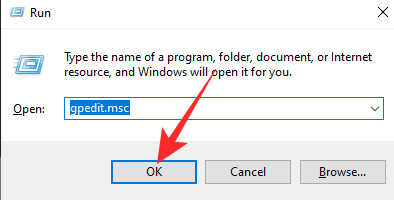
Siirry kohtaan Hallintamallit, laajenna Kaikki asetukset ja kaksoisnapsauta kohtaa Aseta Teredo-tila.
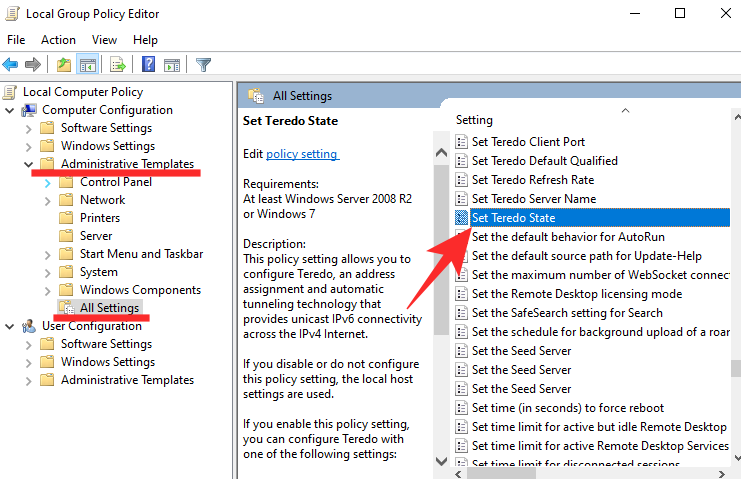
Aseta lopuksi arvoksi "Käytössä", napsauta avattavasta valikosta "Enterprise Client" ja napsauta "Ok".
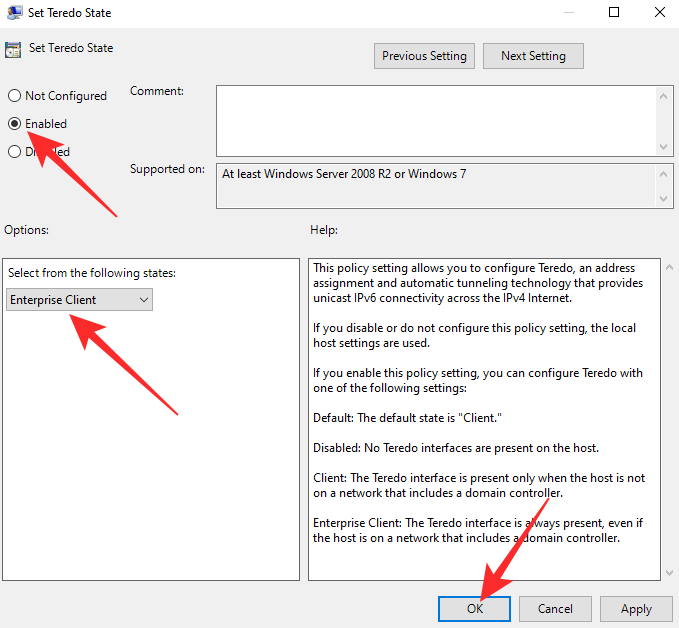
Käynnistä tietokone uudelleen ja suorita Halo Infinite uudelleen.
LIITTYVÄT
Näetkö usein virheen "Anteeksi, emme voineet yhdistää sinua" MS Teamsissa? Kokeile näitä vianetsintävinkkejä päästäksesi eroon tästä ongelmasta heti!
Tarvitsetko toistuvien kokousten aikataulutusta MS Teamsissa samoille tiimin jäsenille? Opi, kuinka perustaa toistuva kokous Teamsissa.
Onko sinulla RAR-tiedostoja, jotka haluat muuntaa ZIP-tiedostoiksi? Opi, kuinka RAR-tiedosto muutetaan ZIP-muotoon.
Opi, kuinka korjata OneDrive-virhekoodi 0x8004de88, jotta pilvitallennuksesi toimisi jälleen.
Microsoft Teams ei tällä hetkellä tue kokousten ja puheluiden lähettämistä televisioon suoraan. Mutta voit käyttää näyttöpeilausohjelmaa.
Spotify voi olla ärsyttävä, jos se avautuu automaattisesti aina, kun käynnistät tietokoneesi. Poista automaattinen käynnistys seuraamalla näitä ohjeita.
Mietitkö, miten ChatGPT voidaan integroida Microsoft Wordiin? Tämä opas näyttää sinulle tarkalleen, miten se tehdään ChatGPT for Word -lisäosan avulla kolmessa helpossa vaiheessa.
Tällä hetkellä Microsoft Teams Live Events -tilanteissa anonyymiä kysymistä ei voi poistaa käytöstä. Rekisteröityneet käyttäjät voivat jopa lähettää anonyymejä kysymyksiä.
Tässä oppaassa näytämme, kuinka voit vaihtaa oletusarvoisen zoom-asetuksen Adobe Readerissa.
Ristik viittaukset voivat tehdä asiakirjastasi paljon käyttäjäystävällisemmän, järjestelmällisemmän ja saavutettavamman. Tämä opas opettaa sinulle, kuinka luoda ristik viittauksia Wordissä.







